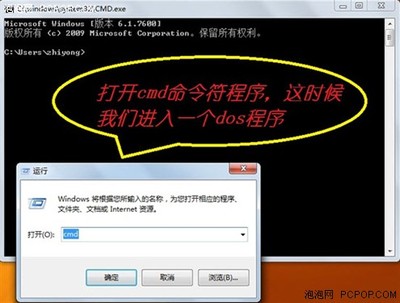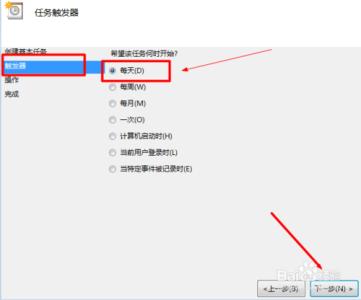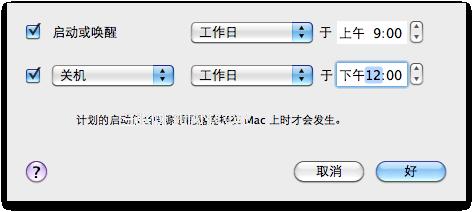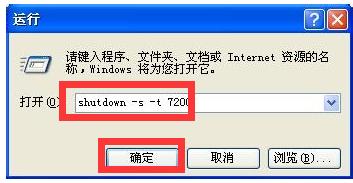日常工作生活中,我们经常会遇到需要电脑自动定时关机的情况,小编在本篇文章中与大家分享一下:如何利用win7系统自带“shutdown”命令实现电脑的自动定时关机。掌握这一技巧可以免除大家安装第三方定时关机软件带来的种种不便!
怎样实现电脑自动定时关机――工具/原料安装Win7操作系统的台式机或笔记本
怎样实现电脑自动定时关机――技巧一:如何实现电脑自动定时关机怎样实现电脑自动定时关机 1、
首先,按以下顺序在电脑中找到“运行”组件,然后单击打开“运行”对话框窗口。
打开顺序:“开始”->“所有程序”->“附件”->“运行”。
或者,利用快捷键“Winkey键+R”,其中“Winkey键”是指电脑键盘上带有windows徽标的按键。
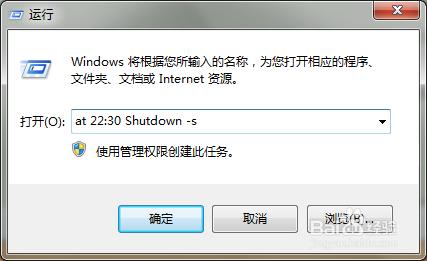
怎样实现电脑自动定时关机 2、
然后,在“运行”对话框中输入自动定时关机命令,然后点击“确定”即可。
自动定时关机命令:at 22:30 shutdown -s
注意:关机命令中的时间参数22:30根据自己的需求按格式设置即可,另外参数-s代表关机的含义。
怎样实现电脑自动定时关机 3、
完成以上设置就已经实现了电脑的自动定时关机功能,到了您在命令中指定的关机时间的时候,电脑会弹出"Windows将在一分钟内关闭。”的提示框,一分钟之内您的电脑将会自动关闭。
怎样实现电脑自动定时关机 4、
另外,如果您临时改变了注意,不想关机了怎么办呢?不用着急,您可以按照步骤一重新打开“运行”对话框窗口,输入以下自动关机取消命令,点击“确定”,之前设置的任何自动定时关机命令将会被全部取消。
自动关机取消命令:shutdown -a
 爱华网
爱华网